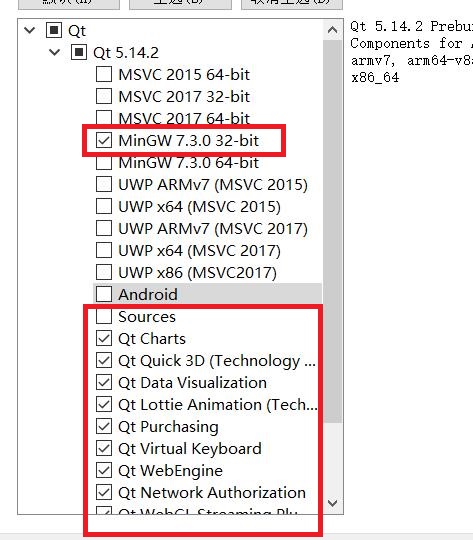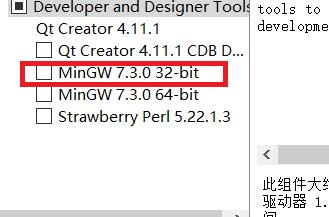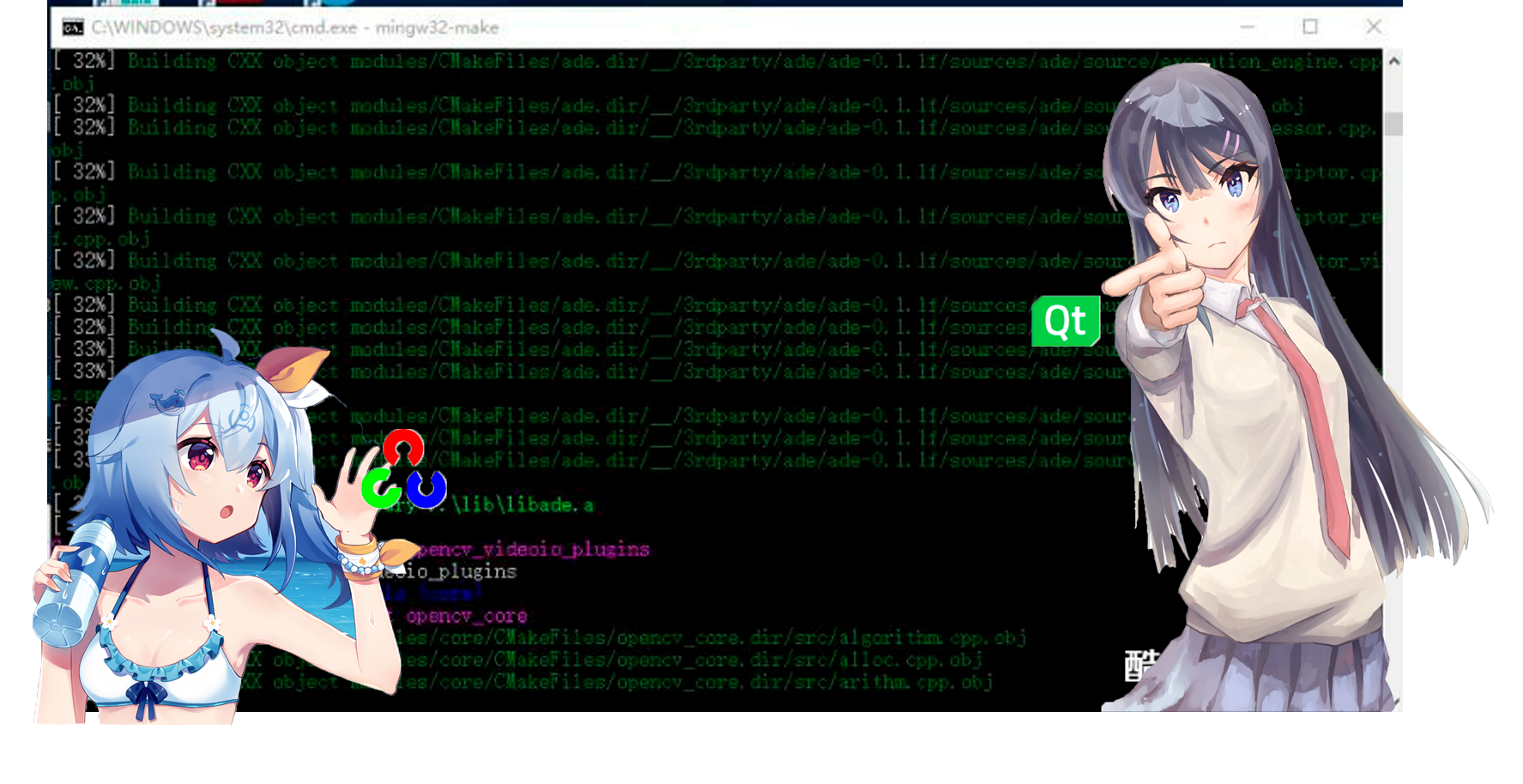Qt配置opencv环境
需要工具
- Qt
cmake
opencv
配置环境变量
加入cmake的环境变量
加入qt中mingw的环境变量
如 E:\install_software\Qt\Qt5.12.2\Tools\mingw730_32\bin
解压opencv
解压到如 E:\install_software\opencv
在opencv中新建文件夹存放编译输出opencv-build
如E:\install_software\Qt\opencv\opencv-build
开始cmake
选择源目录为opencv/sources
输出目录为opencv/opencv-build
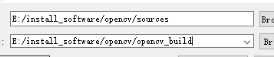
点击configure
选择MinGW Makefile, 下面选择第二个 本地
选择qt中的gcc与g++路径
如E:\install_software\Qt\Qt5.12.2\Tools\mingw730_32\bin\gcc.exe(和g++.exe)
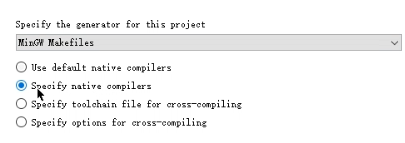

下一步cmake
- 勾选上
WITH_QT 和
WITH_OPENGL - 再选择QT5的正确目录
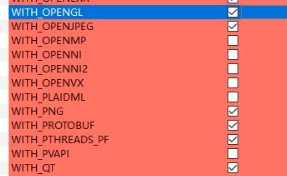

再次点击configure
下一步cmake
- 确认Qt5Core, Qt5Gui等目录是否正确

- 取消勾选 OPENCV_ENABLE_ALLOCATOR_STATS

- 修改为发布release

查看cpu核心数与线程数
- wmic
- cpu get *
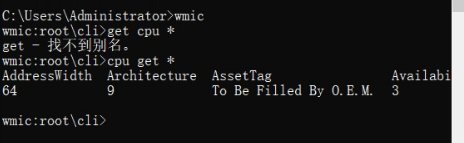
- 划到大概一半的位置能看到核心数与线程数
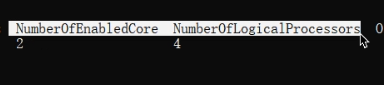
编译
mingw32-make -j [+线程数]

mingw32-make install
上一步完成后输入
将编译完成后的bin目录加入环境变量

环境配置完成
新建qt工程, 修改pro文件, 加入一段配置
# opencv
INCLUDEPATH += E:\install_software\opencv\build\include
LIBS += E:\install_software\opencv\opencv_build\bin\libopencv_core440.dll
LIBS += E:\install_software\opencv\opencv_build\bin\libopencv_highgui440.dll
LIBS += E:\install_software\opencv\opencv_build\bin\libopencv_imgcodecs440.dll
LIBS += E:\install_software\opencv\opencv_build\bin\libopencv_imgproc440.dll
LIBS += E:\install_software\opencv\opencv_build\bin\libopencv_features2d440.dll
LIBS += E:\install_software\opencv\opencv_build\bin\libopencv_calib3d440.dll目录改为自己的安装路径, 以及将dll文件改为自己安装的opencv对应的版本, 以第一个为例
我装的是4.4.0版本, 所以路径后面为440
E:\install_software\opencv\opencv_build\bin\libopencv_core440.dll添加头文件即可
#include <opencv2/core/core.hpp>
#include <opencv2/highgui/highgui.hpp>
#include <opencv2/opencv.hpp>
using namespace cv;
本博客所有文章除特别声明外,均采用 CC BY-NC-SA 4.0 许可协议。转载请注明来自 木风可可!